
おめでとうございます。新しいGoogleHomeまたはAmazonEchoデバイスがあります。ただし、何らかの理由で、パスワードが正しいと確信していても、Wi-Fiに接続できません。良いニュースは、試すのが簡単な解決策があるということです。
あなたが新しいを持っているかどうか Googleホーム または新しい アマゾンエコー デバイス、セットアップは簡単でなければなりません。正しいアカウントが作成されている限り、アプリはすべてのステップを簡単に案内します。ただし、パスワードが正しいと確信している場合でも、Wi-Fiへの接続にハングアップすることがあります。多くの場合、問題はパスワードではなく、選択したネットワーク、またはスマートフォンが正常なインターネット接続を維持しようとしていることです。
飛行機モードを有効にしてWi-Fiをオンにする
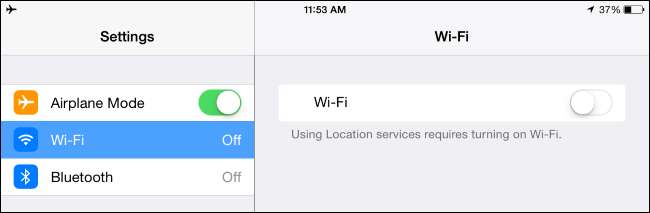
EchoおよびGoogleHomeデバイスは、ハンドオフを通じてWi-Fiの詳細を学習します。スマートフォンがデバイスに直接接続し(デバイスに固有の一時的なWi-Fiネットワークを作成)、GoogleまたはAmazonアプリがSSID(Wi-Fiネットワークの名前)とパスワードに関する情報を渡します。残念ながら、スマートフォンは良好なネットワーク接続の維持に積極的です。新しいネットワークに接続すると、デバイスがインターネットを見つけられないことに気づき、代わりにセルラーデータの使用にフォールバックする場合があります。その場合、スマートフォンはGoogle HomeまたはEchoから切断され、セットアッププロセスを完了できません。
これを回避するには、セットアッププロセスを開始する前にオンにします 機内モード スマートフォンの設定で。次に、Wi-Fiをオンにします(機内モードがオフになったばかりです)。ネットワークに再接続したら、Google HomeまたはAlexaアプリを起動して、セットアッププロセスを再試行します。
セルラーにフォールバックすることは、十分に一般的な問題です。 ウィンク ハブを設定するときにこれと同じ提案をします。

別のWi-Fiバンドを試す
GoogleHomeとAmazonEchoはどちらにも接続できます 2.4GHzまたは5GHz帯域 。 5 GHz帯域は、輻輳の問題が少なく、速度が速い傾向があるため、使いたくなるかもしれません。そのため、おそらく最初の選択肢となるはずです。ただし、新しい音声アシスタントがルーターからどれだけ離れているかを検討してください。その距離が遠い場合(家の端にいる場合)、接続が信頼できない可能性があります。そのシナリオでは、2.4GHz帯域を試してください。すでに2.4GHz帯域を使用しようとしている場合は、干渉が問題になる可能性があるため、5GHz帯域を試してください。あなたが持っている場合 メッシュシステム 、それはあなたに最適なバンドを選択する面倒を見ます。
アドホックネットワークはサポートされていない可能性があります
アマゾンは アドホックネットワーク はサポートされていないため、使用している場合は、EchoデバイスをWi-Fiに接続するために、従来のインフラストラクチャモードに切り替える必要があります。 Googleは、ホームデバイスでアドホックネットワークを使用できるかどうかについては述べていませんが、問題が発生した場合は、インフラストラクチャモードでテストして、それが役立つかどうかを確認する価値があるかもしれません。
ルーターを再起動します

ばかげているように見えるかもしれませんが、今日でも ルーターを再起動する 信頼できるトラブルシューティング手順です。他のすべてが失敗した場合に他のデバイスを正常に接続できたとしても、この手順を試すことができ、問題が解決する可能性があります。ルーターの電源ケーブルを抜いて、10秒以上待ってから再度差し込んでください。これを行っている間、Amazonは エコーを再起動する トラブルシューティングのステップとしても。プロセスは同じです。プラグを抜いてから10秒待ってから再度プラグインします。GoogleHomeをお持ちの場合は、同じプロセスが役立つ場合があります。
一部のルーターでは、VoiceAssistantデバイスとうまく連携するために追加の手順が必要になる場合があります。グーグルはいくつかが Netgear Nighthawk モデルでGoogleホームデバイスを使用するには、Access Controlledを無効にし、[ゲストがお互いを確認してローカルネットワークにアクセスできるようにする]オプションを有効にする必要があります。
すべてがうまくいけば、すぐに稼働するはずです。完了したら、機内モードをオフにすることを忘れないでください。
それでも問題が解決しない場合は、 グーグル そして アマゾン さらなるトラブルシューティングのために直接サポートページ。私たちは両方のチャットヘルプオプションで良い経験をしました、そして彼らは私たちが私たち自身でトラブルシューティングすることができなかった私たちが遭遇したいくつかの問題を分類することができました。トラブルシューティングの手順を試してもらう場合があるため、ラップトップを使用するか、デスクトップの近くに音声アシスタントデバイスを接続すると便利です。辛抱強く、多くの作業を繰り返さないようにするために、すでに実行した手順を知らせてください。






